SV-580 Fito-View_PT
SV-580 Fito-View
Manual sistema supervisão SV-580 Fito View
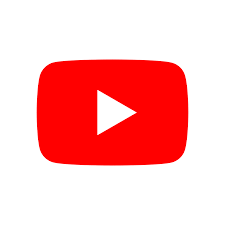 Acesse o vídeo tutorial
Acesse o vídeo tutorial
https://www.youtube.com/watch?v=L9ICgZfwSeI&t=2s
Sumário
SV-580
Requisitos
Instalação
Configurações
Inicialização
Supervisão
Câmara
Sensores
Parâmetros
Ciclo
Supervisão Geral
Histórico
Alarmes
Requisitos
Sistemas operacionais suportados:
? Windows 7
? Windows 7 SP1
? Windows 8
? Windows 8.1
? Windows 10
Recomendamos sempre usar a versão mais recente/atualizada do sistema operacional.
Instalação
Ao executar o ícone de instalação do SV-580 aparece uma caixa para seleção do idioma da instalação, lembrando que é o idioma utilizado apenas na instalação e não o do software:
Com o idioma selecionado, a instalação pode ser iniciada:
Tela onde pode ser feita a escolha do destino de armazenamento do software:
Marcar caso queira um atalho na área de trabalho:
Instalação finalizada:
Configurações
Inicialização
Ao iniciar o supervisório temos sua tela inicial:
Para começar a utilizar clique no botão de configurações:
As configurações do sistema são muito importantes e são realizadas uma única vez, portanto é importante ter sua devida atenção.
O "Idioma", "Esquema de cores" e "Arquivo de dados" são de escolha do operador. Após preenchidos os campos da tela "Geral" ir para configuração da comunicação clicando no segundo botão:

Tela para configuração da comunicação:
Para a comunicação serial:
Para a comunicação serial configure a porta serial, velocidade de comunicação do CLP (baudrate) e o protocolo:
Para a comunicação Ethernet:
Configure o endereço de IP, porta de comunicação e o protocolo:
Para a comunicação pelo PowerServer:
Selecione endereço de IP e a porta de comunicação:
Depois de configurado o tipo de comunicação, é necessário ativar a licença do supervisório disponibilizada pela Marrari através de um "Identificador Único”:
Com a licença ativada, o próximo passo é configurar a "Empresa”:
No botão "Empresa”:
Selecione a regulamentação:
Adicione as informações da empresa conforme exemplo abaixo, sendo obrigatório preencher todos os itens:
Clique no botão "Salvar" para salvar as informações adicionadas:
A seguinte mensagem será exibida:
Depois disto o supervisório reiniciará para que as informações adicionadas sejam salvas. Clique no botão "Cancelar" para cancelar as informações adicionadas caso desejado:
Supervisão
A principal função do supervisório é a supervisão, e para isto alguns processos devem ser realizados iniciando pela configuração e inclusão de uma nova Câmara.
Câmara
Depois de configurado o SV-580, no botão "Supervisão”:

Temos a tela principal de supervisão do sistema:
No botão "Adicionar Câmara" no canto superior direito:
A caixa de configuração de uma nova Câmara é exibida:
Selecione para habilitar ou desabilitar a câmara:
Selecione o número desejado para a câmara:
Selecione o modelo do fito:
Selecione o número de comunicação da sua câmara:
Clique no botão "Adicionar" para concluir ou no botão "Cancelar" se deseja cancelar as informações inseridas:
Após adicionada a câmara ela será exibida na tela inicial:
Se deseja fazer alguma alteração na configuração da câmara, clique no botão modificar câmara:

Para excluir a câmara clique no botão remover câmara:
Sensores
Depois de adicionada a Câmara deve-se configurar os sensores. Clique no botão sensores:
A norma exige o mínimo de 4 sensores, dois sensores na madeira e dois no ambiente:
Selecione qual o número do sensor no ponto #1:
Selecione qual o número do sensor no ponto #2:
Para configurar um número novo no ciclo ou alterar o atual é necessário ligar para o nosso suporte e fornecer a senha gerada pelo seu supervisório.
Nosso suporte irá gerar uma contrassenha que deverá ser adicionada no campo em vermelho:
Configure o número do ciclo:
Clique no botão enviar para salvar as informações ou no botão cancelar se deseja cancelar as informações adicionadas:
Parâmetros
Com os sensores já configurados, devem ser inseridos os parâmetros da Câmara. Clique no botão “Parâmetros”:
A seguinte tela será exibida:
Configure o número do intervalo de coletas geral, só será aceito o mínimo de 2 coletas:
Configure o intervalo de coletas fito:
Configure a quantidade de coleta pós fito, só será aceito o mínimo de 8 coletas:
Configure a temperatura mínima de tratamento, só será aceito no mínimo 56ºC:
Selecione reinício automático para que o ciclo reinicie automaticamente após sofrer alguma parada:
Clique no botão enviar para confirmar ou no botão cancelar para cancelar as configurações:
Ciclo
Depois de Parâmetros seguimos para o ciclo. Clique no botão ciclo:
A seguinte tela é exibida no botão "Informações Gerais":
Todas as informações destacadas em vermelho devem ser preenchidas:
Configure a forma de tratamento, HT (Tratamento Térmico) ou KD-HT (tratamento através de secagem em estufa):
Caso seja configurado KD-HT deverá ser configurado também a umidade máxima (6 a 19):
Clique no botão Clientes / Produtos:

Clique no botão adicionar cliente:

Informe o nome e os dados do cliente que será feito o tratamento:
Clique no botão adicionar produto:
Informe o produto, quantidade e volume unitário do produto que será feito o tratamento:
Clique no botão criar para criar o cadastro ou no botão cancelar para cancelar as informações adicionadas:
Supervisão Geral
Feita todas as configurações o fito pode ser iniciado.
Essas são as informações sobre o sistema que foi cadastrado:
Informação sobre modelo do controlador e se o sistema está online:
Informação sobre o ciclo, coletas gerais e coletas fito:
Informação sobre temperatura da madeira da temperatura ambiente da estufa e no caso de utilizar fito KD-HT a umidade da estufa.
A borda branca na temperatura indica a menor temperatura lida pelos sensores:
Aba que indica a fase do tratamento e alarmes.
Status 0, quando cadastro do ciclo ainda não foi feito:
Após ciclo cadastrado a fase deverá pular para 1 "Cadastro Pronto":
Agora é necessário ligar a câmara para que a fase pule para 2 "Ciclo Iniciado".
? Para ligar a câmara é necessário pressionar o botão  , aguarde o botão ficar verde
, aguarde o botão ficar verde
? A câmara também pode ser ligada pelo CLP, no menu F1 na tela "habilita controle".
Para que a fase pule para 3 "Em Tratamento" é necessário que todas as temperaturas estejam em no mínimo 56° e aguardar as 10 coletas gerais iniciais conforme exemplo abaixo:
Durante a fase 3 é necessário que completem 41 coletas fito, para que então o tratamento passe para a fase 4:
Na fase 4 deverá ser feito no mínimo 8 coletas pós fito, conforme configurado nos parâmetros: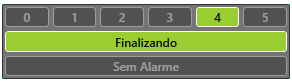
A fase 5 indica que a sua coleta fito está pronta para finalizar:
? Selecione a câmara que está na fase 5 e então clique no botão 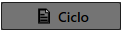
Para reiniciar o ciclo, aperte o botão reiniciar:
Digite "RESET" e o ciclo será reiniciado:
Histórico
Para adquirir o histórico de tratamento:
No botão histórico de tratamento:
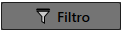 No botão filtro é possível filtrar as informações dos históricos de tratamento. Filtro nas datas, Status e câmara:
No botão filtro é possível filtrar as informações dos históricos de tratamento. Filtro nas datas, Status e câmara:
Clique no botão 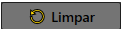 para limpar as informações adicionadas.
para limpar as informações adicionadas.
Clique no botão 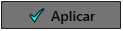 para aplicar as informações adicionadas.
para aplicar as informações adicionadas.
Clique no botão 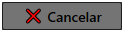 para cancelar as informações adicionadas. No botão listagem
para cancelar as informações adicionadas. No botão listagem 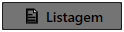 é possível listar todos os tratamentos.
é possível listar todos os tratamentos.
 Para exportar a lista clique no ícone , a exportação será feita no formato CSV (Excel). Clique no ícone
Para exportar a lista clique no ícone , a exportação será feita no formato CSV (Excel). Clique no ícone  para fechar.
para fechar.
Para ter um relatório detalhado do tratamento, clique no tratamento que deseja obter o relatório e depois clique no ícone 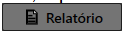 :
:
-Informações sobre a empresa responsável pelo tratamento.
-Informações sobre o tratamento.
-Informações sobre o produto e Gráfico do tratamento.
? Dados das coletas do tratamento:
Para imprimir a lista clique no ícone .
.
.
Para exportar a lista clique no ícone , a exportação será feita no formato CSV (Excel). Clique no ícone
, a exportação será feita no formato CSV (Excel). Clique no ícone  para fechar.
para fechar.
Alarmes
Quando o supervisório encontrar algum tipo de problema durante o tratamento emitirá um alarme.
-Quando ocorrer uma queda de energia a câmara emitirá um alarme;
-Após uma coleta geral o alarme será desativado;
O alarme de falha do sensor ocorrerá devido quando as temperaturas marcam todas 99° indicando que os sensores estão com algum tipo de problema:
O alarme de baixa temperatura ou falha do sensor ocorrerá quando as temperaturas estiverem zeradas ou muito baixas:
O alarme de coleta fito atrasada ocorrerá quando as coletas terminarem antes do processo terminar:

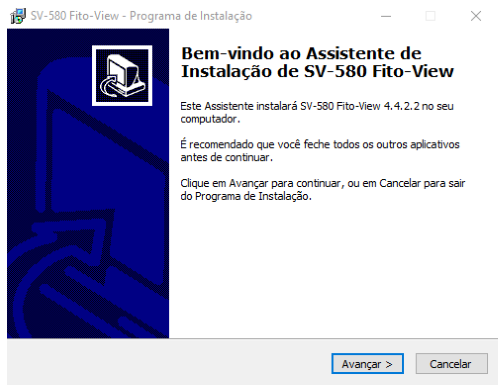
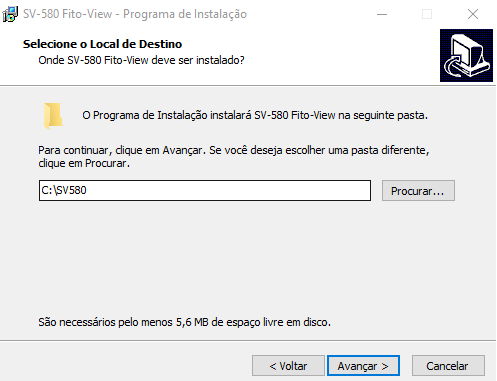
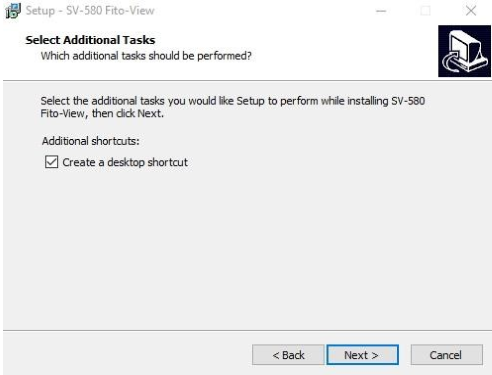
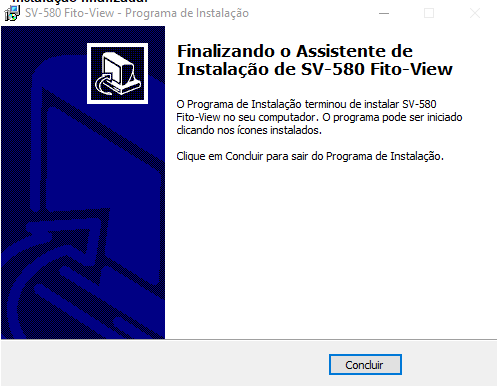
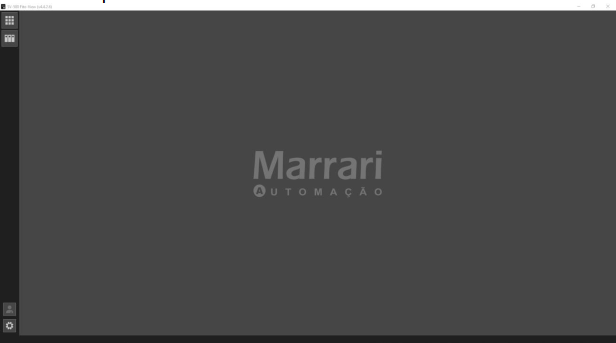

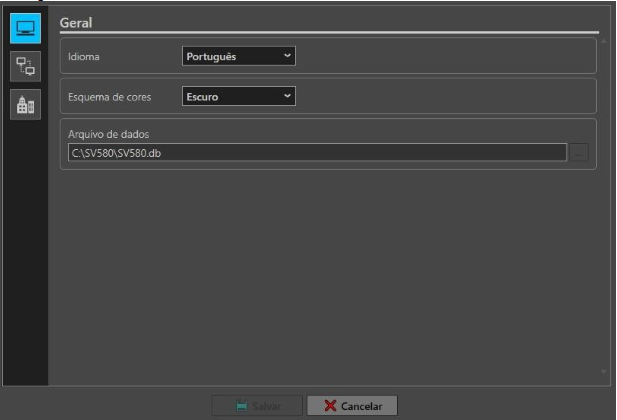
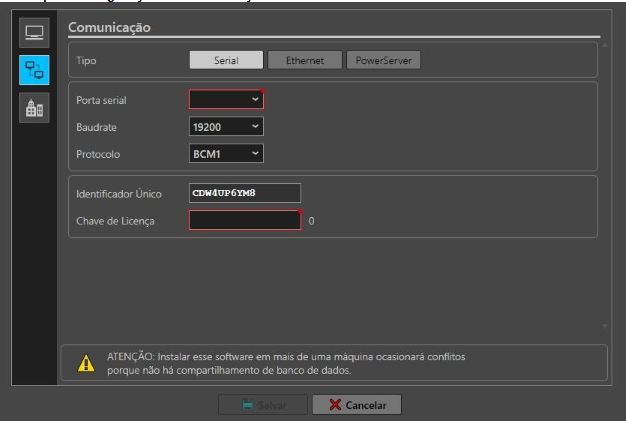










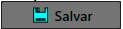
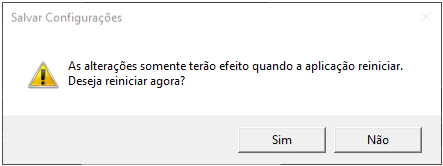
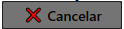
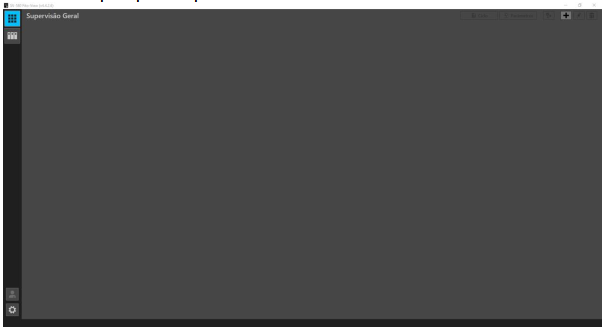

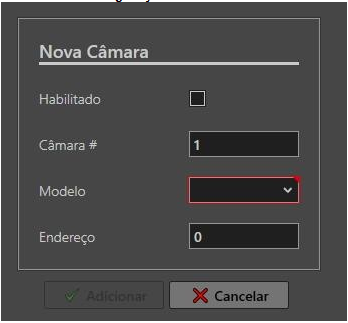





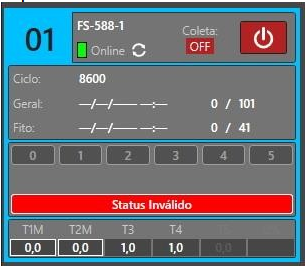







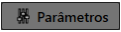
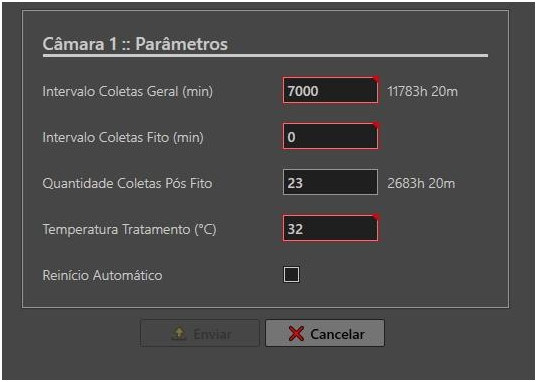






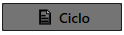

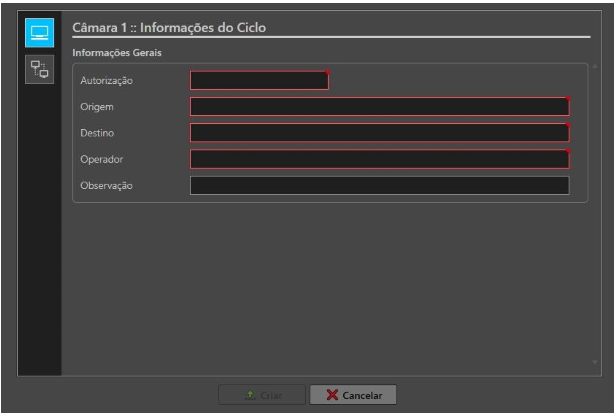






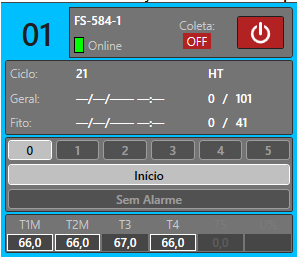
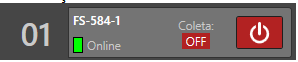
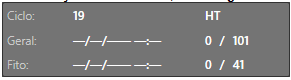


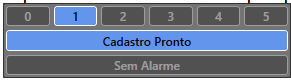



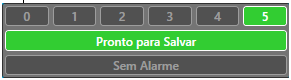



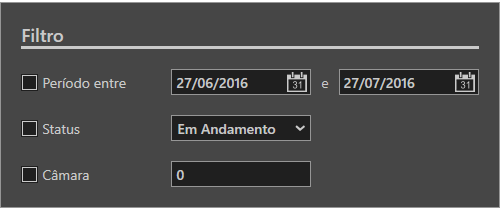


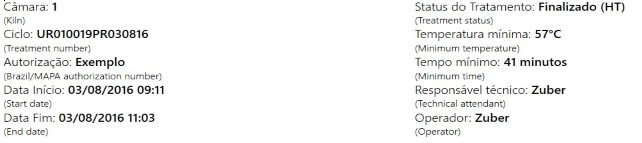
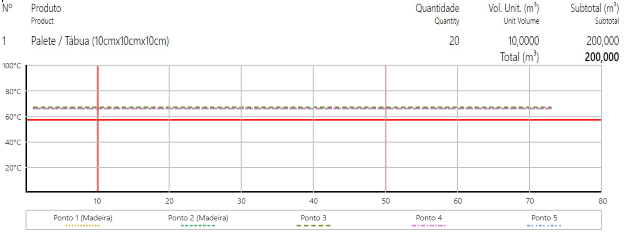
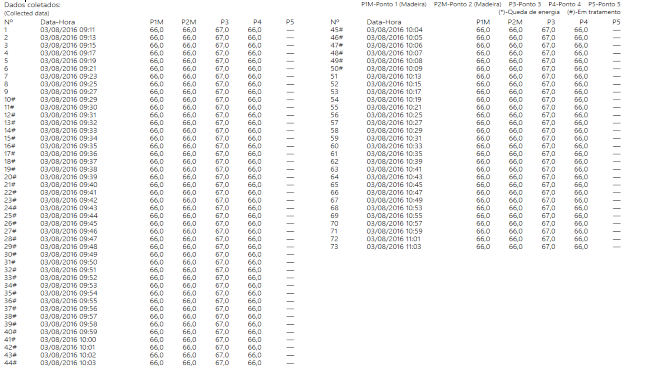




Nenhum comentário